המרכז לניהול פרטי כניסה מפשט את תהליך האימות בכל האקוסיסטם של Android. הוא מספק חוויה עקבית למשתמשים וממשק API מאוחד למפתחים, שמאפשר להם להשתמש במפתחות גישה, בסיסמאות ובמנגנוני כניסה מאוחדים כמו 'כניסה באמצעות חשבון Google'. ממשק התכנות המרכזי נשאר עקבי בכל גורמי הצורה, אבל לכל גורם צורה יש שיקולים ייחודיים לגבי ממשק המשתמש וחוויית המשתמש. כדי להטמיע את התכונה בהצלחה, צריך להתאים את תהליכי האימות של האפליקציה לשיטות הקלט הספציפיות, לגדלי המסך ולסביבות המשתמש של כל מכשיר.
במדריך הזה מוסבר איך להטמיע את Credential Manager בפלטפורמות שונות של Android. המדריך כולל שיקולים חשובים וקישורים לתיעוד מפורט יותר.
מכשירים ניידים
מכשירים ניידים, כולל טלפונים, טאבלטים ומכשירים מתקפלים, הם היעד הנפוץ ביותר לפיתוח ל-Android. ההטמעה הרגילה של Credential Manager מתאימה למכשירים האלה, שבדרך כלל כוללים מסכי מגע ומקלדות במכשיר. חוויית המשתמש בגורם הצורה הזה משמשת כערך הבסיס שממנו מתאימים את האפליקציה לגורמי צורה אחרים. תהליכי אימות צריכים להתאים לגורם הצורה ולנצל את כל היכולות של שטח המסך ושיטות הקלט של המכשיר.
Wear OS
מאפייני המכשירים עם Wear OS הם מסכים קטנים וקלט מוגבל במכשיר. הטמעת מפתחות הגישה ב-Credential Manager מספקת למשתמשים סביבה מאובטחת לכניסה לאפליקציות, בלי צורך בטלפון מחובר ומשויך ובלי צורך לזכור סיסמה.
ה-API ל-Wear OS זהה ל-API לנייד, כך שאפשר לעשות שימוש חוזר בשילוב קיים של אפליקציה לנייד. בנוסף למפתחות גישה, לכניסה באמצעות חשבון Google ולסיסמאות עם Credential Manager, אפשר להשתמש בשיטות אימות אחרות, כולל שיתוף אסימונים של Data Layer, OAuth או הפתרונות הקיימים שלכם. אפשר להשתמש בהם כגיבויים בזמן שמעבירים את המשתמשים אל Credential Manager, או כפתרון לטווח ארוך במקרה של שיתוף אסימונים בשכבת הנתונים.
כדי להשתמש במנהל פרטי הכניסה ל-Wear OS, צריך לעמוד בדרישות הבאות:
- רמת API מינימלית: minSdkVersion 33 ומעלה
- כולל תמיכה בסיסמאות, במפתחות גישה ובכניסה באמצעות חשבון Google
- גרסת GMS: זהה לגרסה הנדרשת לאפליקציות לנייד
ממשק המשתמש במכשירי Wear OS הוא כדלקמן:
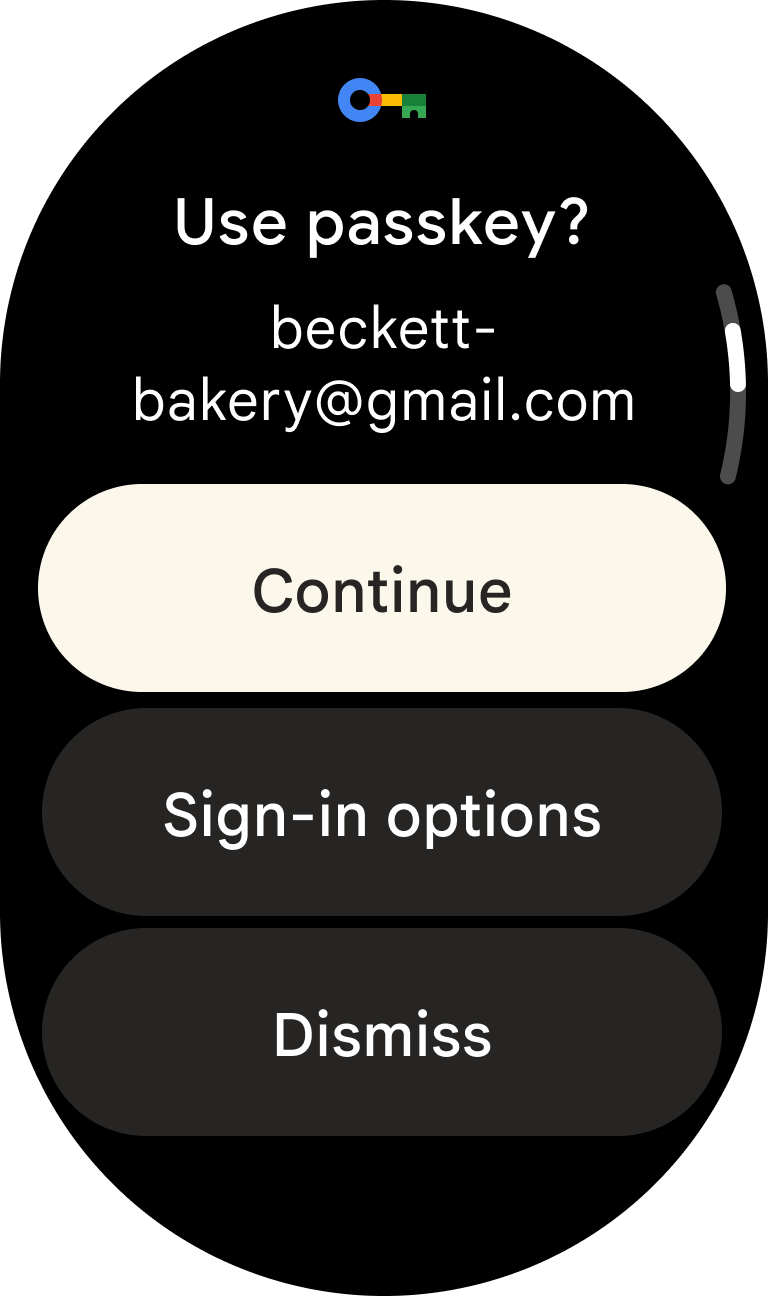
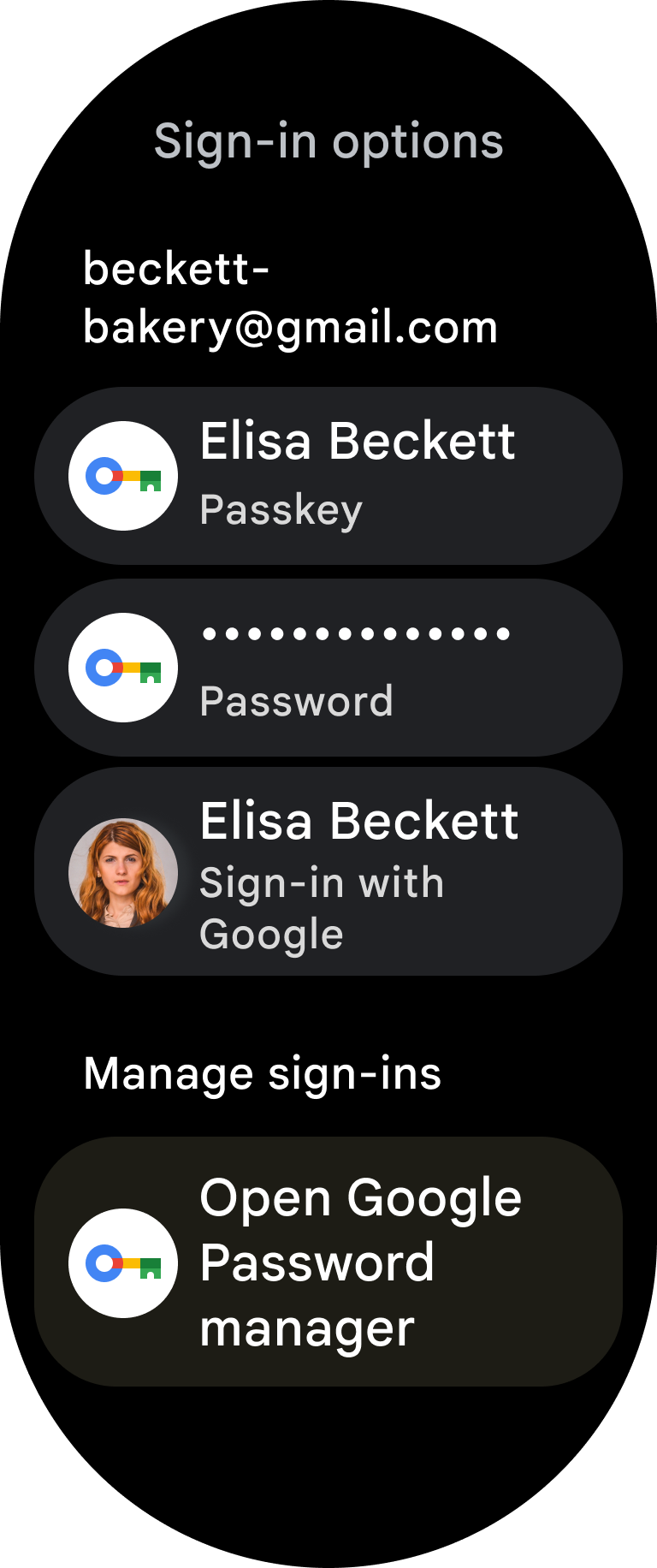
לקבלת הנחיות מפורטות להטמעה ודוגמאות קוד, אפשר לעיין במקורות המידע הבאים:
מגבלות
יש מגבלות על השימוש במנהל פרטי הכניסה ב-Wear OS:
- לא תומכת ביצירת מפתחות גישה.
- לא תומך בשחזור פרטי הכניסה.
Android XR
ב-Android XR – שכוללת מציאות מדומה ומציאות רבודה – האפליקציות מוצגות במרחב תלת-ממדי. הקלט של המשתמש שונה באופן מהותי מהקלט במכשירים אחרים, והוא מתבסס על קלט טבעי כמו תנועות ידיים.
התאמת Credential Manager ל-XR מחייבת חשיבה מחדש על ממשק המשתמש של האימות – בין אם באמצעות מפתחות גישה, סיסמאות או שיטות כניסה מאוחדות – עבור מרחב תלת-ממדי. לדוגמה, הנחיות לאימות מופיעות בחלוניות צפות, והמשתמשים בוחרים באמצעות תנועות ידיים. צריך גם לקחת בחשבון דרישות ספציפיות של חומרה או תוכנה למכשירי ה-XR שלכם.
אתגר עיצובי חשוב הוא יצירת חוויית אימות אינטואיטיבית ומאובטחת בסביבת VR או AR. צריך גם לחשוב איך לנהל את הזהות בתרחישי XR שבהם כמה משתמשים משתמשים באותו מכשיר.
כדי להשתמש במנהל פרטי הכניסה ב-Android XR, צריך לעמוד בדרישות הבאות:
- רמת API מינימלית:
minSdkVersion34 ומעלה - גרסת GMS: זהה לגרסה הנדרשת לאפליקציות לנייד
- אמולטור:
- קובץ האימג' המינימלי של מערכת האמולטור:
- macOS: גרסה 7 של תמונת המערכת Google Play XR ARM 64 v8a
- Windows: Google Play XR Intel x86_64 Atom System Image Revision 7
- גרסאות אמולטור חדשות יותר מגרסה 35.6.11 יציבה
- קובץ האימג' המינימלי של מערכת האמולטור:
דוגמה לממשק כניסה לחשבון ב-XR:
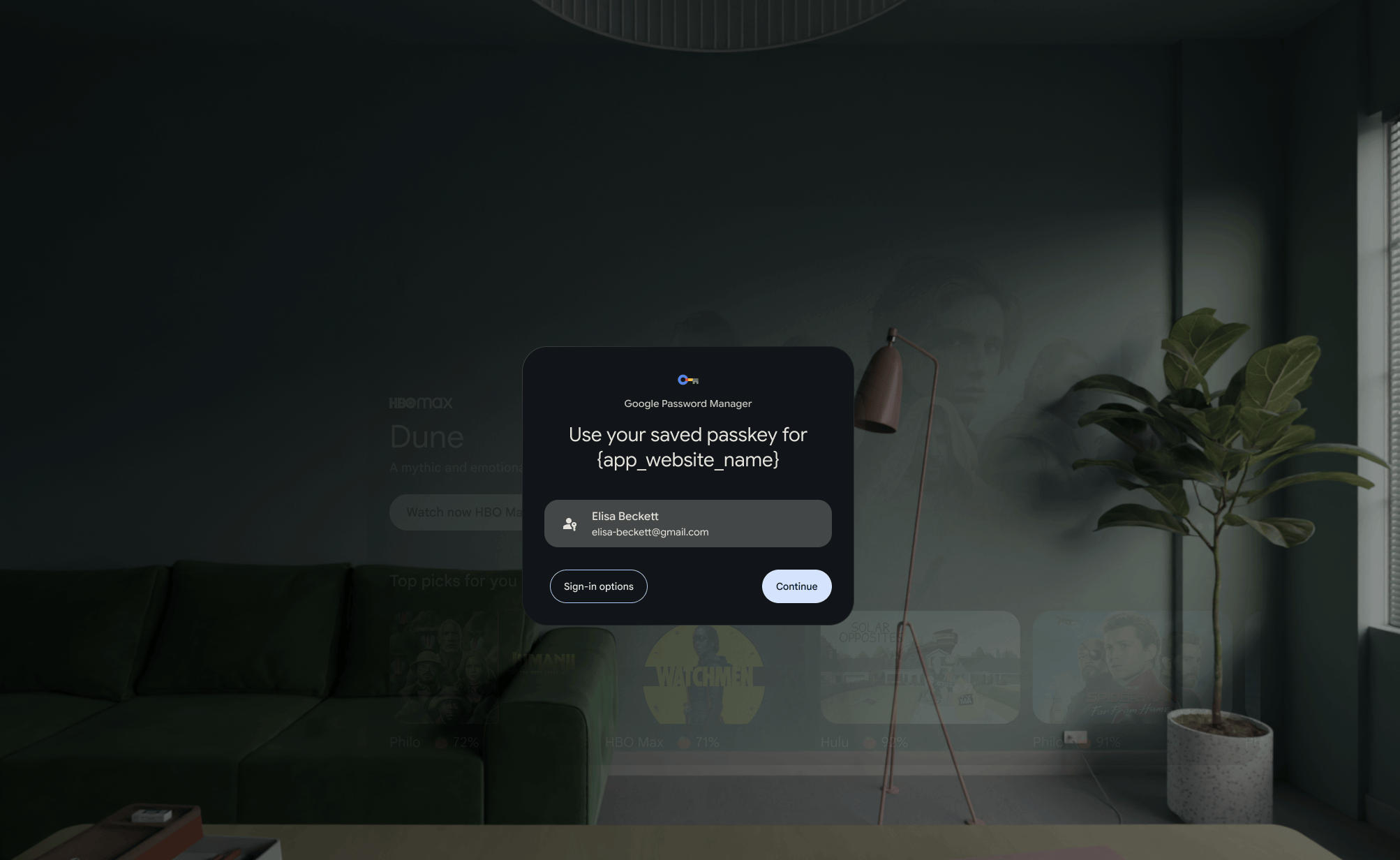
Flows שלא נתמכים על ידי XR
מנהל האישורים ב-Android XR לא תומך בתהליכי אימות שנדרש בהם מכשיר אחר לסריקת קוד QR. אפשר לראות את זה במהלך תהליכי הכניסה באוזניות XR ובמהלך בדיקה באמצעות האמולטור.
מידע נוסף על XR זמין במאמר בנושא Android XR.

